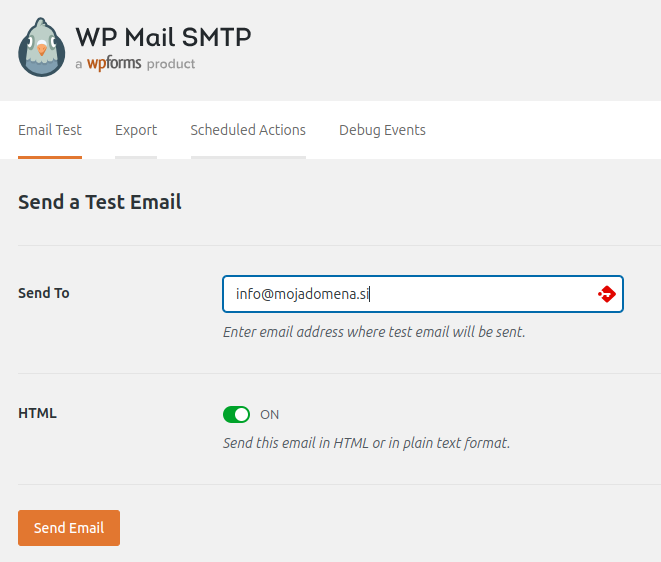1. Najprej namestite vtičnik WP Mail SMTP by WPForms. Pri namestitvi vtičnika vam je lahko v pomoč naš članek na naslovu https://www.domenca.com/podpora/kb/namestitev-vticnika/

2. Ko je vtičnik nameščen, ga je potrebno še nastaviti z našimi podatki. Kliknite gumb ‘Let’s Get Started’.
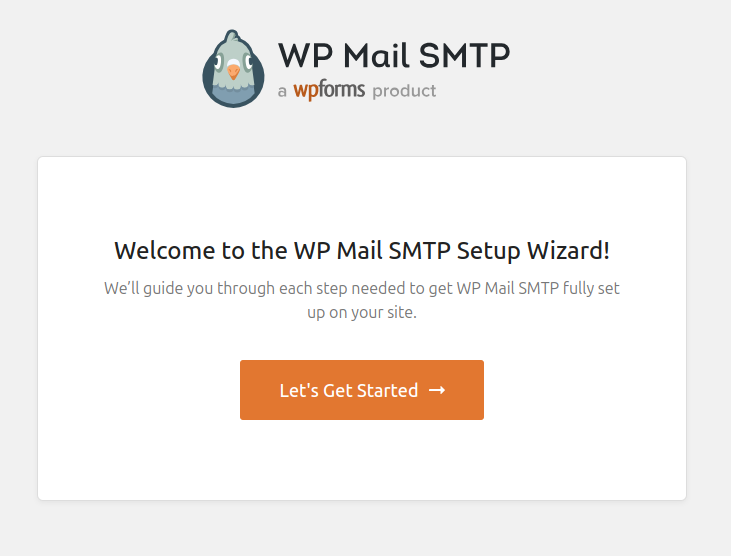
3. Najprej izberemo ponudnika e-poštne storitve. V našem primeru imamo e-pošto urejeno na strežniku, kjer gostuje tudi spletna stran, zato smo izbrali ‘Other SMTP’.
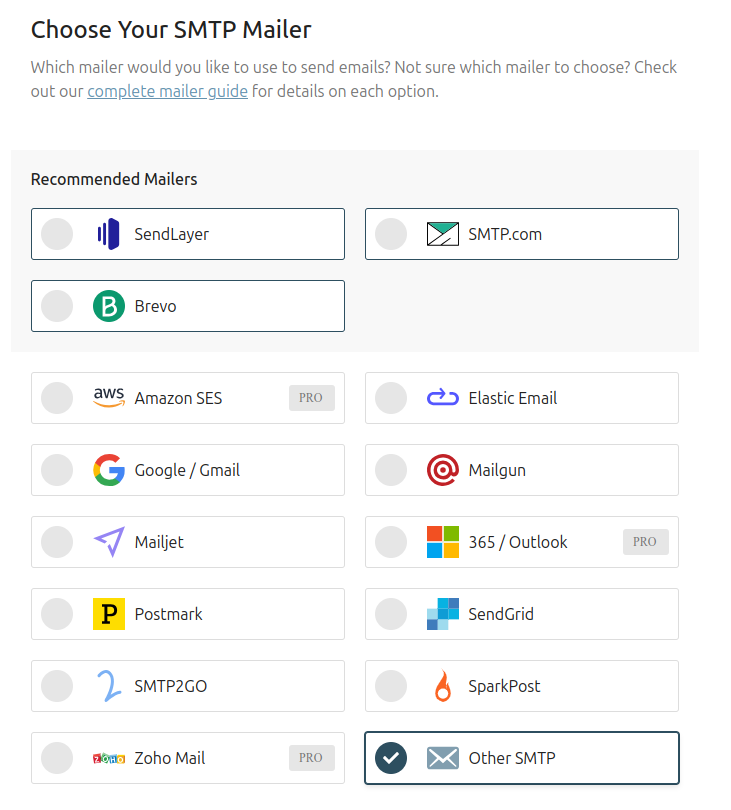
4. Sedaj je potrebno vnesti nastavitve vašega e-poštnega predala. V pomoč vam je lahko naša aplikacija na naslovu https://pomocnik.domenca.com/.
Vnesite sledeče podatke:
– SMTP Host: naziv odhodnega strežnika
– Encryption: svetujemo uporabo SSL, pri tem se SMTP port samodejno spremeni na ‘465’ ter aktivira opcija ‘Auto TLS’.
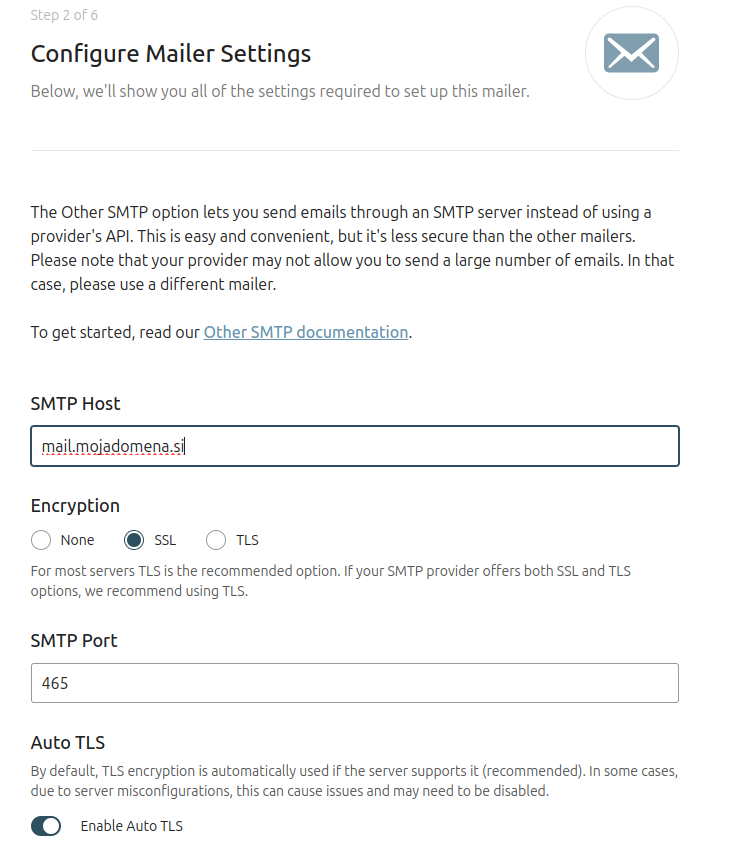
5. V drugem delu obrazca izpolnite še podatke vašega e-poštnega predala.
Vnesite sledeče podatke:
– SMTP username: uporabniško ime
– SMTP password: geslo
– From name: naziv, ki bo prikazan pri pošiljanju e-pošte
– From email: običajno e-poštni naslov, ki ste ga vnesli v polje SMTP username, lahko pa je tudi drugačen, le da je na isti domeni.
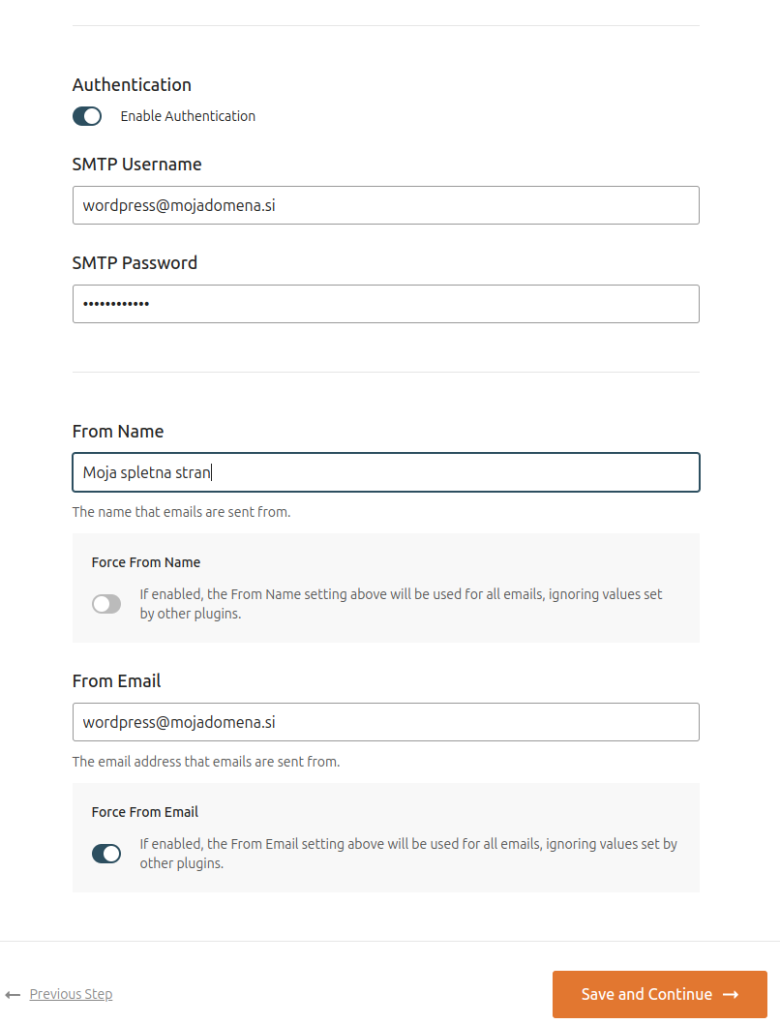
6. V tem koraku lahko pustite privzeto izbrane opcije.
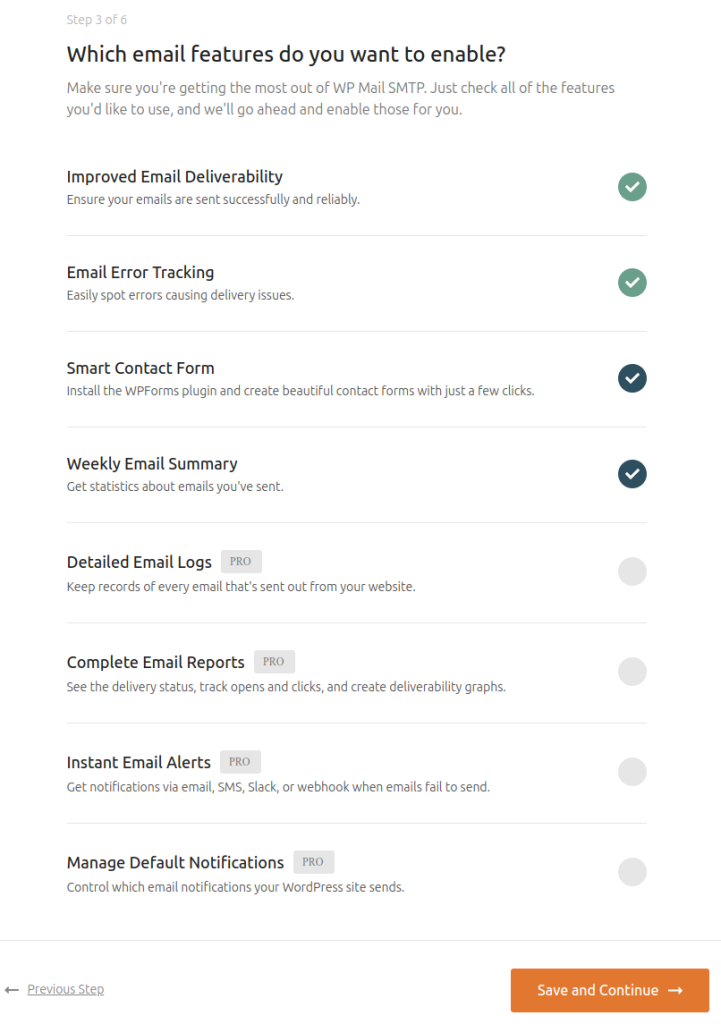
Ostale korake lahko izpustite, tako da kliknete na gumb ‘Skip this step’.
V meniju WP Mail SMTP –> Tools lahko preverite delovanje tako, da pošljete testno sporočilo.